自信に満ちた意見が流布される人気のマイクロブログ プラットフォームである Twitter は、動画コンテンツの傾向が YouTube よりも優れている場合があります。 Twitter は、放送局よりも早くローカル ニュースを中継することで人気を博し、開始以来長い道のりを歩んできました。
動画ニュースはリツイート以外にもブログなどのソーシャルメディアでの拡散が早いため、Twitter から動画を保存する方法を学ぶ必要があります。この記事を最後まで読み進めて、Twitter から動画をダウンロードするための段階的な方法とさまざまな方法を学んでください。
Twitter の動画を電話に保存する方法
まず、最も一般的に使用される方法に取り組みましょう。画面記録。 Android と iOS の両方で問題なく機能する唯一の方法は、Twitter の動画をスクリーン録画することです。動画を保存する最も簡単な方法ですが、専門的ではありません。
画面録画はビデオの解像度を損なう可能性があり、ビデオを調整するために編集が必要になる場合があります。 Twitter からデバイスに動画を保存するためのその他の優れた方法については、読み進めてください。
1. Twitter 動画アプリをダウンロード (Android)
ここをチェック
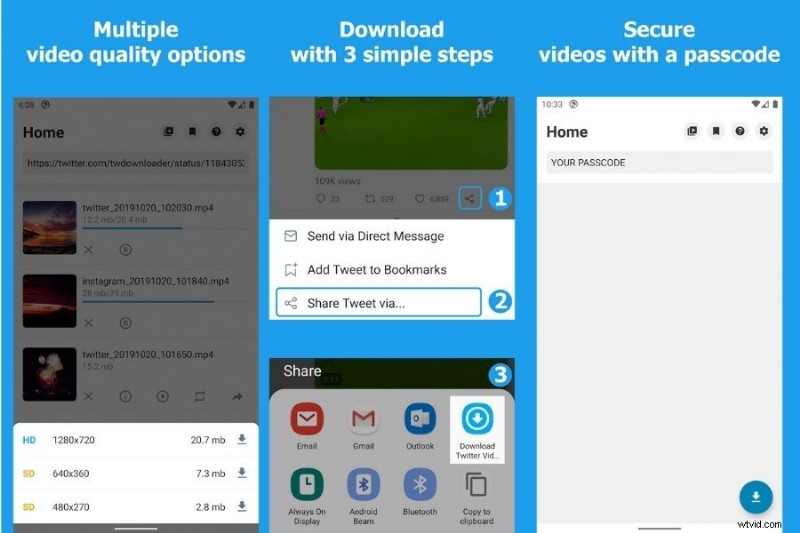
Twitter の動画をダウンロードする最も有名なアプリの 1 つである「Twitter の動画をダウンロード」は、多くの人に愛されています。アプリを使用するための段階的な方法は次のとおりです。
- Play ストアからアプリ Download Twitter Video をダウンロードしてインストールします。
- アプリを開き、基本情報を設定して、権限を受け入れます。
- Twitter アプリを開き、ダウンロードする動画に移動します。
- [共有] アイコンをタップし、[次の方法でツイートを共有] を選択します
- ここで「Twitter ビデオをダウンロード」アプリを選択してください。
- ここにある URL に注目して、ダウンロード サインのあるクラウドをタップしてください。
- ダウンロードの解像度を選択します (最高の解像度を優先)
- ファイル マネージャにアクセスして、ダウンロードしたビデオを探します。
Twitter から動画をダウンロードする最も簡単で迅速な方法の 1 つとして宣伝されている Android は、最適なプラットフォームです。 Apple は常に、ユーザーにこのような自由を許可することを嫌っていますが、その理由はすぐにわかります。
2. +4 Instagram Twitter をダウンロード (Android)
ここをチェック
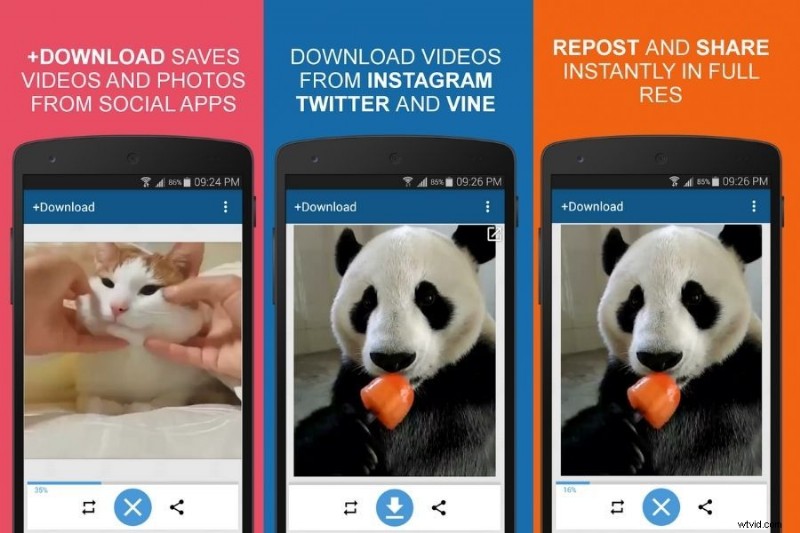
Twitter から動画をダウンロードするだけでなく、Instagram からもダウンロードできる素晴らしい方法です。方法は次のとおりです。
- Play ストアからアプリをインストールします。
- Twitter、Tumblr、または Instagram を開きます。
- ダウンロードしたい動画を見つけます。
- 共有ボタンを押してください。
- ポップアップが表示されたら、[+ダウンロード] オプションを選択します。
- +Download アプリが開き、ダウンロードした動画が表示されます。
- ギャラリーにビデオが表示されるようになりました。
最初の方法と同様に、+Download アプリは、人気の点で Download Twitter Video アプリに次いで 2 番目です。何百万人ものユーザーによって効率的に機能することがテストされているため、この方法を試してください。
3. MyMedia で Readdle (iPhone)
ここをチェック
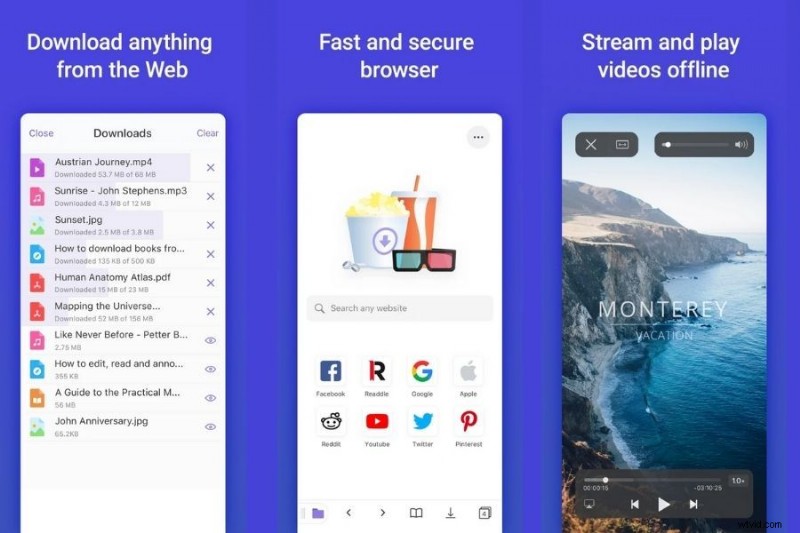
前に述べたように、Apple はビデオを簡単にダウンロードできるようにはしていませんが、確かにショートカットがあります - その 1 つが MyMedia です。
- App Store から MyMedia アプリをダウンロードします。
- アプリを開き、ブラウザの検索タブに移動します。
- 次のいずれかの URL を開く
- http://en.saveform.net/
- https://www.savetweetvid.com/
- twittervideo.com をダウンロード
- ダウンロードしたい Twitter ビデオにアクセスします。
- 動画の URL をコピーします。
- 上記の URL のいずれかが開かれている MyMedia アプリを開きます。
- 動画の URL をここに貼り付けます。
- ダウンロードをクリックします。
残りの手順は自明であり、MyMedia アプリの優れた点は、ファイル マネージャーとして機能することです。ダウンロード後、動画はアプリ内の別のフォルダーにすぐに保存されます。
4.クリップボックス (iPhone)
ここをチェック
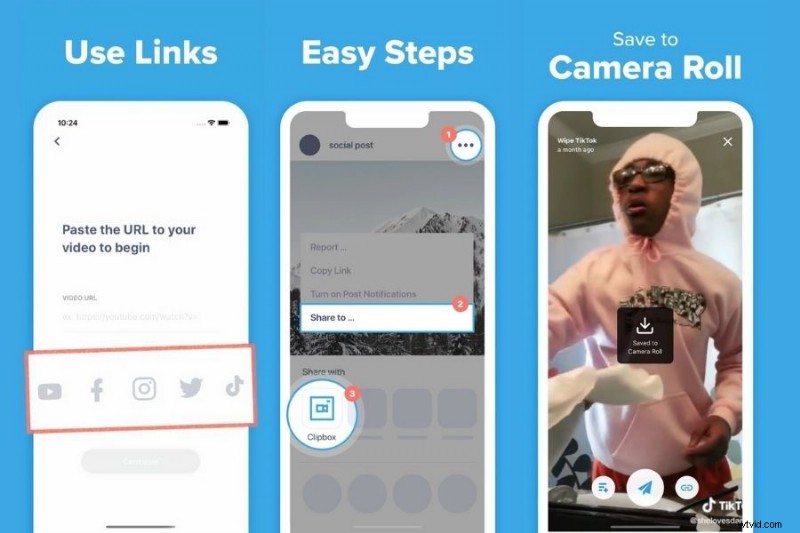
Apple アプリ コレクションでは珍しい Clipbox は、Twitter の動画を iPhone にダウンロードする最も簡単な方法の 1 つです。アプリが App Store から消える可能性が高いため、完全に依存しないようにしてください。
使用方法は次のとおりです。
- App Store から Clipbox アプリをダウンロードします。
- Twitter アプリを開き、目的の動画に移動します。
- 共有アイコンをタップします。
- ここで [次の方法でツイートを共有] オプションを選択します。
- これにより、動画を共有できるすべてのアプリが開き、表示されます。
- ここで「クリップボックス」を選択します。これは、初めて使用するときに一番下にある必要があります。
- Clipbox は動画を取得し、いくつかの基本的な編集オプションを表示します。
- 必要に応じて動画をトリミングまたは短縮し、下部にあるチェック マークをタップします。
- Clipbox はビデオに名前を付けるように求めます。
- ビデオにタイトルを付けて、クリップを保存します。
ビデオが完璧にトリミングされ、カスタム タイトルで iPhone に保存されます。
Twitter の動画をデスクトップに保存する方法
多くの Twitter ダウンローダーがありますが、これらは最高のものの一部です:
1. SaveTweetVid
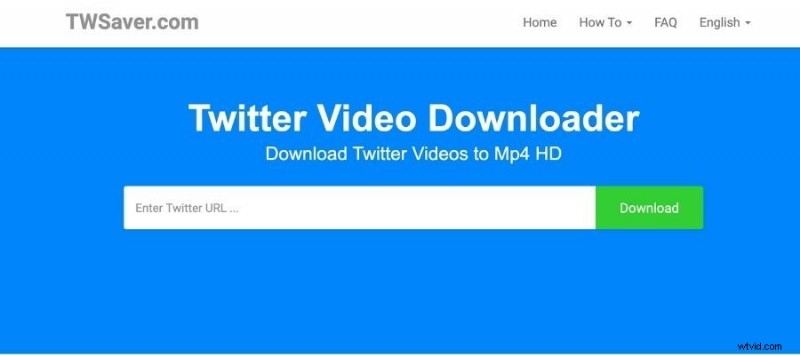
SaveTweetVid は、Twitter から動画をダウンロードするだけではなく、Web サイトのユニコーンです。
ダウンロードした動画を MP4 から GIF に変換したり、必要に応じて MP3 ファイルに変換したりするのに最適です。
以下の手順に従って、SaveTweetVid を使用して Twitter からビデオを保存します。
- Twitter でダウンロードしたい動画に移動します。
- savetweetvid.com にアクセス
- 目立つセクションに URL を貼り付けます。
- ダウンロードを押してください。
- MP4 または MP3 のどちらをダウンロードするかを選択し、[ダウンロード] をクリックします。
ビデオは、選択した形式で保存されます。 Twitter の動画をダウンロードするトップ サイトの 1 つである SaveTweetVid は、何百万人ものユーザーにとって頼りになるアプリです。これは、高速、簡単、そして最高の Twitter ビデオ ダウンローダーの 1 つです。
2.ジホソフト 4k
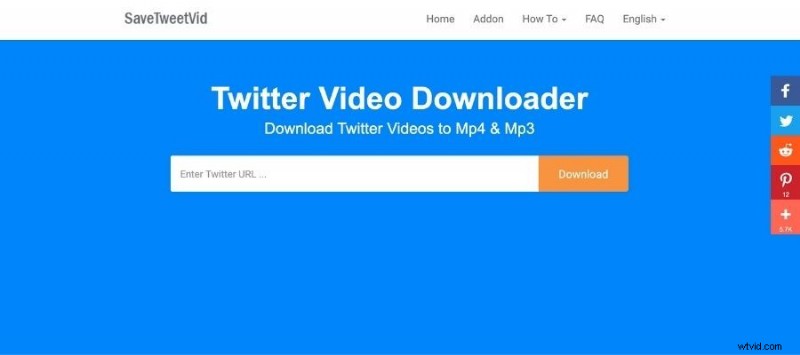
有料のプロ向けルートを利用して、JihoSoft 4k を使用すると、さまざまな形式でビデオをダウンロードできます。ご想像のとおり、4k でも同様です。人気のあるデータ リカバリ、ユーティリティ、および管理ツールを使用すると、MKV、MP4、AVi などの形式でビデオをダウンロードできます。
スイートを 29 ドルで購入すると、Twitter だけでなく、YouTube、Instagram など 3000 以上の他の Web サイトからビデオをダウンロードできます。
この素晴らしいツールの使い方:
- jihosoft.com にアクセス
- ツールを無料でダウンロード
- Windows または Mac を選択して、ファイルをインストールします。
- Twitter.com の動画に移動
- URL を保存します。
- インストールしたツールに戻り、URL を貼り付けます。
- 必要な解像度を選択してください。
- ファイルをダウンロードします。
このツールの優れた点は、さまざまなビデオを同時にダウンロードできることです。有料版ではさらに多くのことを行う余裕があります。
3. TWSaver
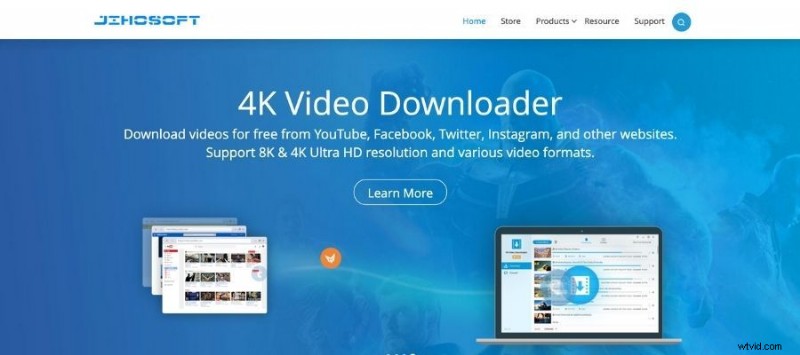
信頼性に注目した TWSaver は、他の多くの人気のある Web サイトよりも高速な代替手段です。標準解像度、高解像度、および超高解像度でビデオをダウンロードできるようにする TWSaver は、適切な解像度で進化を遂げています。 GIF をダウンロードできるという追加の利点により、TWSaver は複数の仕事を完璧にこなします。
以下の手順に従って、TWSave.com をダウンロードします。
- ダウンロードしたい Twitter 動画または GIF にアクセスします。
- 右クリックして URL をコピーします。
- TWSaver.com に移動します。
- 所定のスペースに URL を貼り付けます。
- ウェブサイトに、SD、HD、または UHD の解像度オプションが表示されます。
- お好みの解像度を選択し、[ダウンロード] をクリックしてください。
Twitter から動画をダウンロードするさまざまな方法と、多くの Web サイトの利点を認識したので、これを一歩先に進める価値があります。
ダウンロードした動画を編集する必要がある場合、または強力な Twitter アカウントを構築しようとしている場合、Typito は複数の方法で役立ちます。
Typito で Twitter 用の動画を編集する
最も包括的なオンライン動画編集ツールの 1 つである Typito を使用すると、非常識なコンピューター ハードウェアやインストールを必要とせずに、Twitter 用の魔法のような動画を編集できます。
これにより、基本的な Chromebook でも完全にスペックの高い iMac でも、何の違いもなく自由に編集できます。必要なのは適切なインターネット接続だけです。
Typito は、Twitter ハンドルをデザインするだけでなく、動画用にアニメーション化するために必要なツールを提供します。カスタム ロゴ、テンプレート、その他多数を簡単に作成して、ビデオを他に類を見ないプロフェッショナルなものにしましょう。
ビデオへのキャプションの追加からトリミングへの音楽の追加まで、Typito は本当に必要なワンストップ ソリューションです。
200 以上のモーション グラフィック テンプレートを備えた Typito には、Twitter の動画を際立たせるためのツールが備わっています。字幕、スローモーションなどを追加して、視聴者と関わり、動画を映画のように見せます。
デモ版を試して、この素晴らしく簡単なツールを使用する完全なプロセスを学びましょう。
結論
Twitter からビデオをダウンロードする最良の方法はこれらの方法を使用することですが、簡単な方法ではなく専門家を選んでください。バックグラウンドで圧縮が行われるため、動画をダウンロード、編集、再アップロードするたびに鮮明度が低下するため、可能な場合は常に高解像度を選択してください。
貴重な時間を節約できるため、アプリや Web サイトで HD ダウンロードやその他のトリミング ツールやトリミング ツールが許可されているかどうかを確認してください。使用しているデバイスに関係なく、この記事が Twitter から動画をダウンロードするのに役立つことを願っています。
